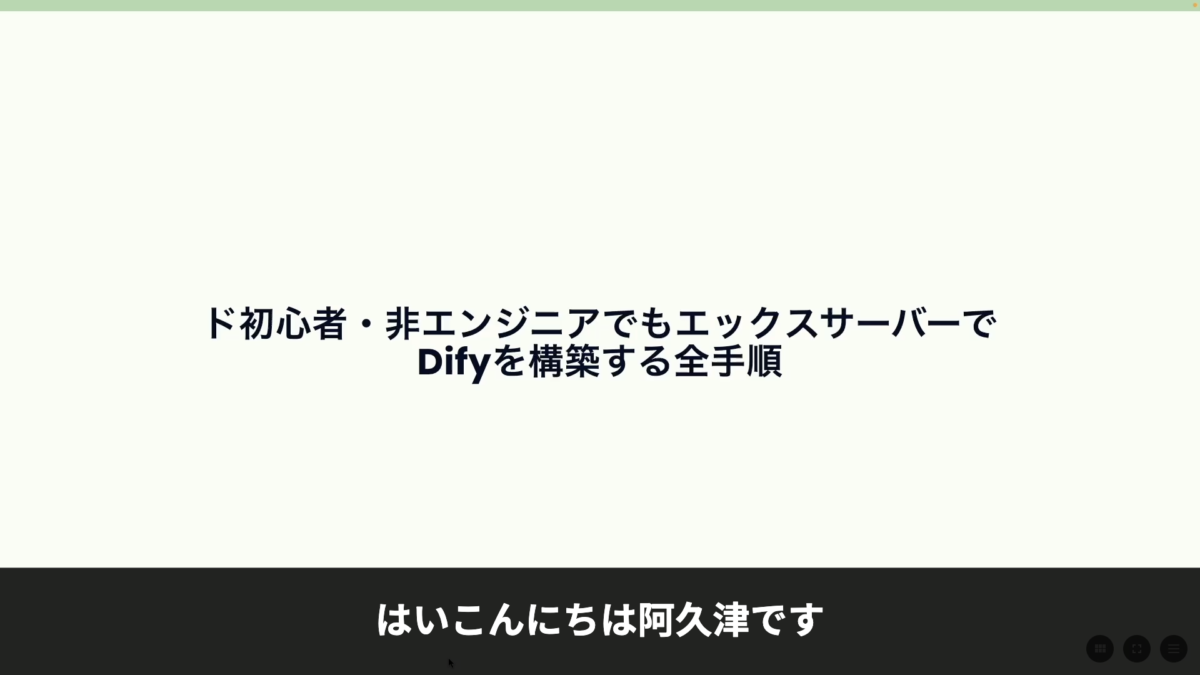Difyは、AIを活用した様々なワークフローを簡単に構築できる強力なツールです。特に、チャットボットやAIのワークフローを自分の環境で動かすために最適化されています。クラウド、ローカル、サーバーの3つの方法で利用可能ですが、今回はエックスサーバーを使ってサーバー上で運用する手順を説明します。
Difyでは、これだけじゃないのですが、こんなことができます。GPTsみたいなことや、自動化のワークフローを作ったり、サイト用チャットボットを作ったり、、、ちょっと試してみてください。
興味ない方は飛ばして読んでください!
この記事では、初心者や非エンジニアの方でも簡単にエックスサーバー(XSERVER)を使ってDifyをサーバー上で運用する手順を、詳細に解説していきます。Difyは、AIチャットボットやワークフローの自動化に利用される強力なツールです。この記事では、サーバーでDifyを動かすことでクラウドと同等の機能を、より低コストで利用する方法について、わかりやすく解説します。各手順を丁寧に説明していきますので、初心者の方も安心して進めていけます。
1. Difyの利用方法と選択肢
Difyを利用するには、大きく分けて3つの方法があります。それぞれの利点と特徴を理解し、自分の目的に合った方法を選ぶことが重要です。
- クラウド利用:Difyをクラウドで利用する場合、月額59ドルからの料金が発生します。一応無料プランも提供されていますが、機能制限があるため、フル機能を使いたい場合には有料プランを検討する必要があります。クラウド版のメリットは、サーバーの管理を自分で行う必要がないことです。
- ローカル環境で利用:自分のパソコン上でDifyを動かすことも可能です。この方法は無料ですが、サーバー経由で外部にリンクを共有したり、AIチャットボットを他のサイトに埋め込んだりすることはできません。基本的には自分専用の環境で、テストや開発用に利用する形となります。
- サーバー運用:エックスサーバーなどのVPS(仮想専用サーバー)上にDifyを構築することで、クラウド版と同じ機能を利用できます。サーバーの運用には毎月のサーバー代がかかるものの、クラウド版よりも大幅にコストを削減できる可能性があります。月額費用は、サーバー代のみとなるため、クラウドサービスの利用料金よりも経済的です。
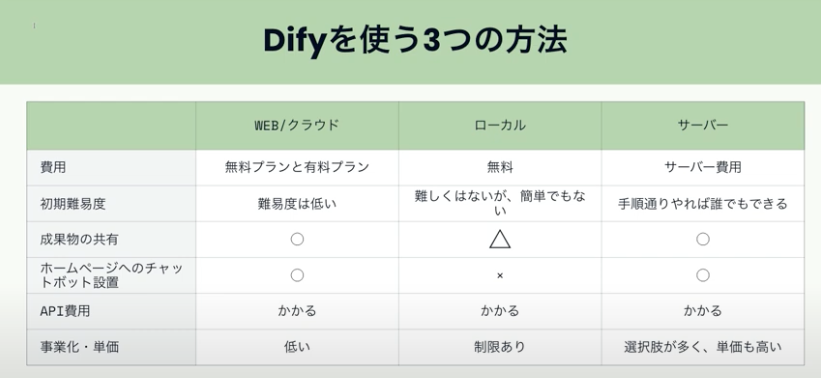
特に、エックスサーバーVPSを使用することで、サーバー運用が簡単にできるようになります。Difyを本格的に運用したいと考えている方にとって、この方法が非常に有効です。
2. エックスサーバーVPSの申し込み手順
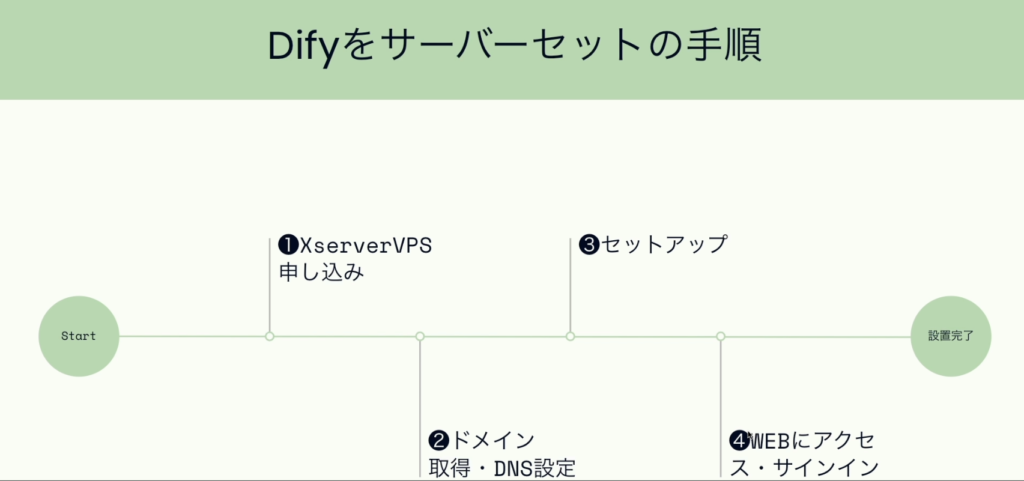
次に、エックスサーバーVPSに申し込みを行います。エックスサーバーのVPSを使用することで、Difyをクラウドのように運用することが可能になります。以下は、エックスサーバーVPSへの申し込みから初期設定までの詳細な手順です。
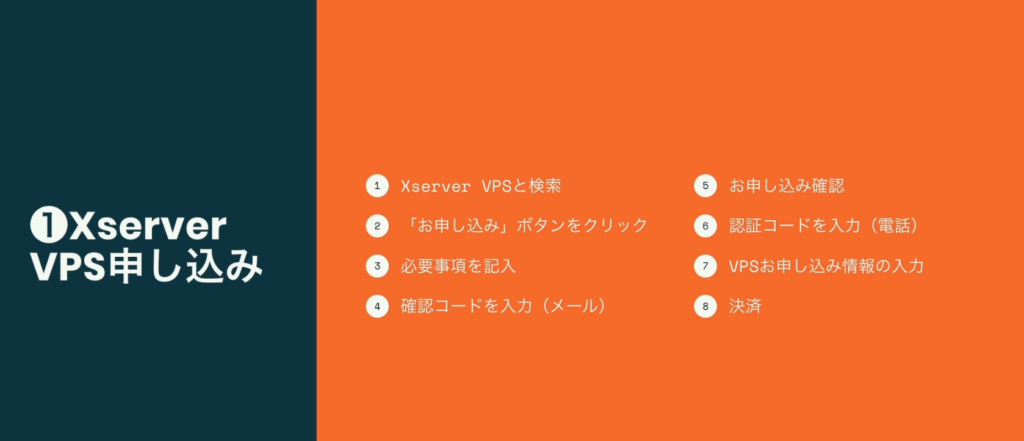
- エックスサーバーVPSサイトにアクセス:まずは、エックスサーバーの公式サイトにアクセスし、VPS(仮想専用サーバー)を申し込みます。検索エンジンで「エックスサーバー VPS」と検索すれば簡単に見つかります。
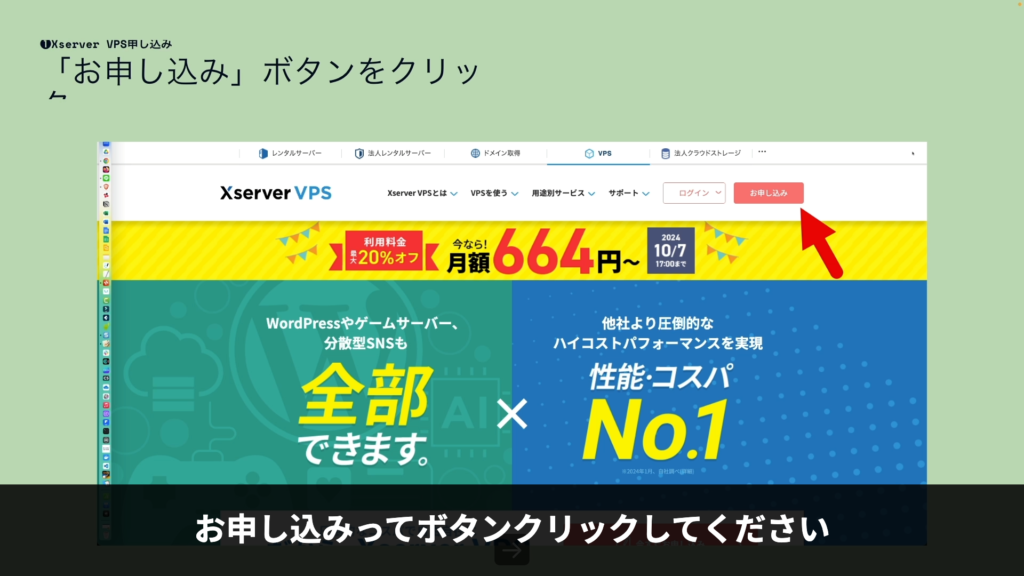
- VPSプランの選択:次に、利用するプランを選びます。Difyを運用するには、最低でもメモリ4GBのプランを選択する必要があります。メモリ2GBのプランでは、Difyを動かすには不十分なので注意してください。初めて利用する場合は、試験的に1ヶ月契約からスタートするのが良いでしょう。長期契約(12ヶ月や24ヶ月)を選ぶことで、1ヶ月あたりの費用が安くなるメリットもあります。

- アプリケーションの選択:サーバーのセットアップ時に、OS(オペレーティングシステム)として「アプリケーション」を選択し、その中から「Dify」を選びます。OSの方は無視してもらって大丈夫です。
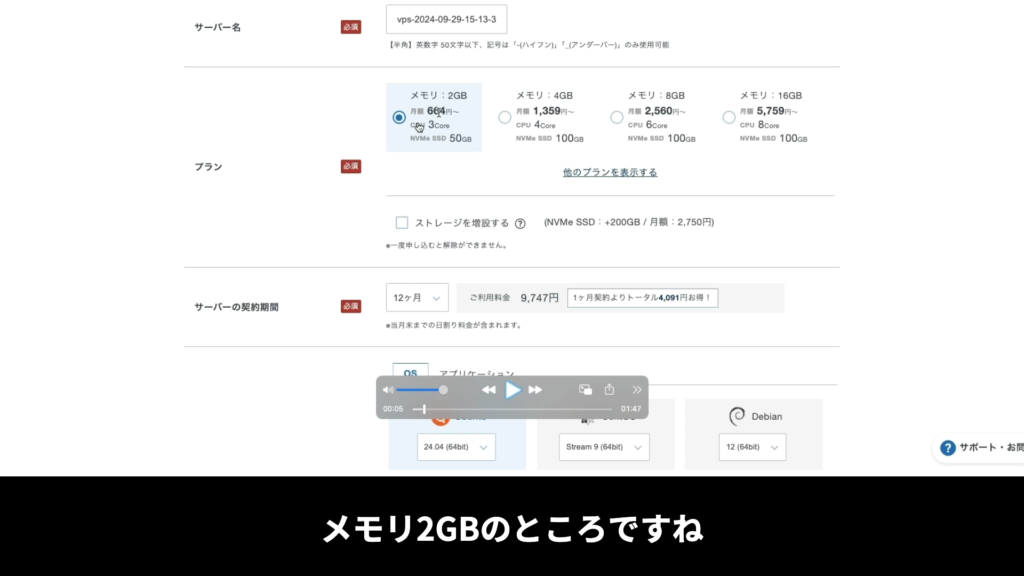
- ルートパスワードの設定:次に、ルートパスワードを設定します。このパスワードは、サーバーの管理やセットアップ時に使用する重要な情報です。必ずメモを取っておき、失くさないようにしましょう。後で必要になる場面が多々あるので、スクリーンショットを撮るなどして安全に保管してください。
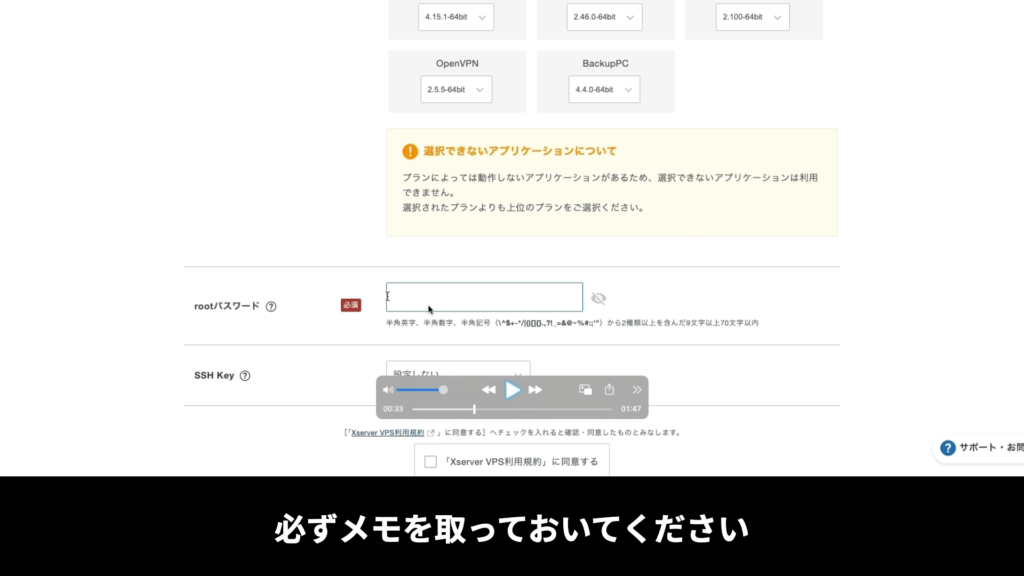
3. ドメイン取得とDNS設定の詳細
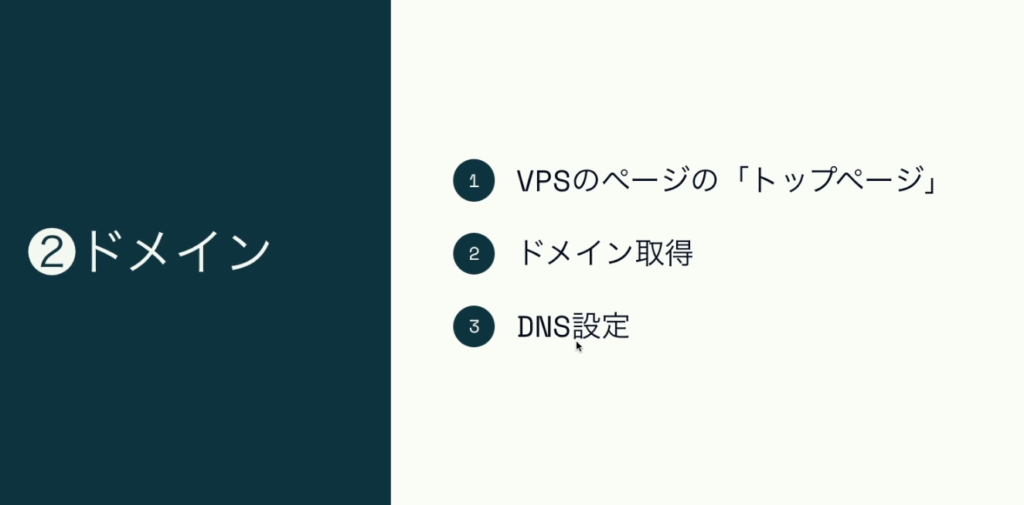
VPSの申し込みが完了したら、次にドメインを取得し、DNS設定を行います。この手順が完了すると、サーバーとインターネット上のドメインが紐づけられ、外部からアクセスできるようになります。
- ドメイン取得:まずは、VPS管理画面にログインし、「ドメイン取得」ボタンをクリックします。取得したいドメイン名を入力し、利用可能かどうか確認します。例えば「example.com」などの一般的なドメインはすでに他のユーザーが取得していることが多いため、希望するドメインが取得できない場合は、「.net」や「.xyz」などの別のドメインを検討する必要があります。
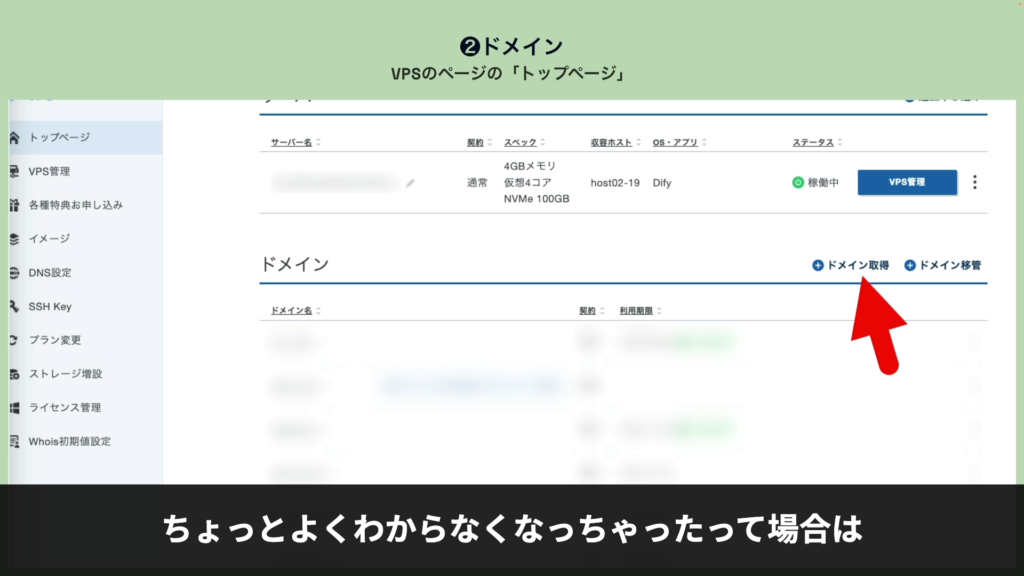
- DNS設定: VPS管理画面に戻り、DNS設定を行います。まず、「DNS設定」ボタンをクリックし、取得したドメインを追加します。種別は「A」を選択し、VPSのIPアドレスを入力します。IPアドレスはVPS管理画面に表示されているため、それをコピーして入力します。DNS設定が完了すると、少し時間がかかる場合もありますが、設定が反映され次第ドメインにアクセスできるようになります。
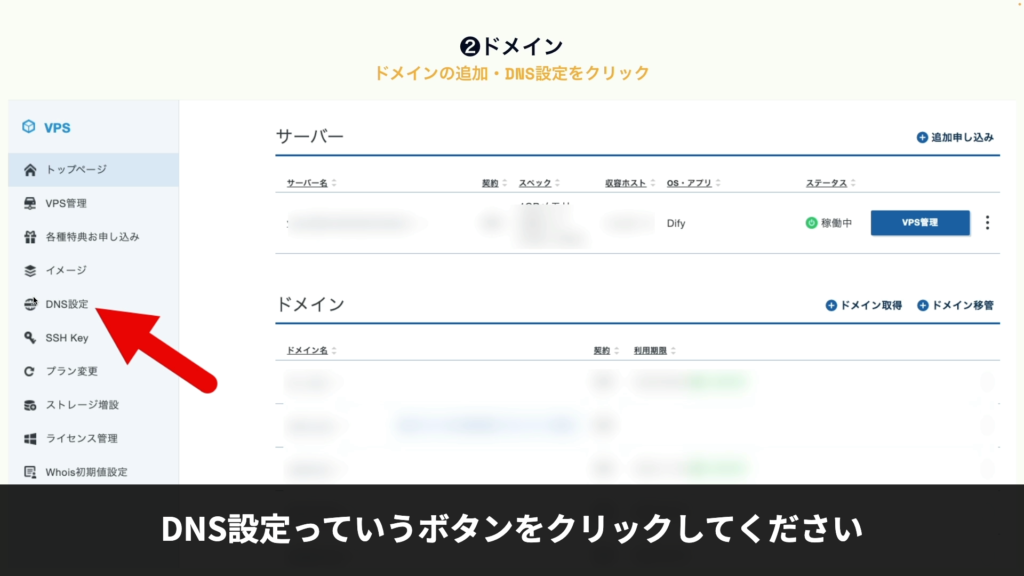
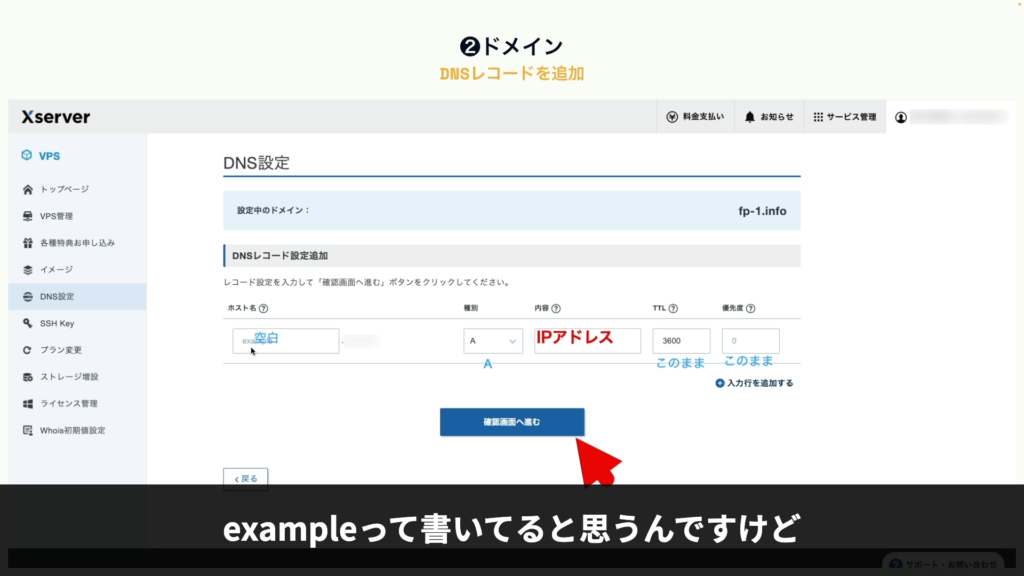
4. パケットフィルターの設定
Difyをサーバー上にインストールする際には、パケットフィルターの設定を事前に変更しておく必要があります。これはサーバーへのアクセス制御を行う機能ですが、Difyの動作には一時的に無効化する必要があります。
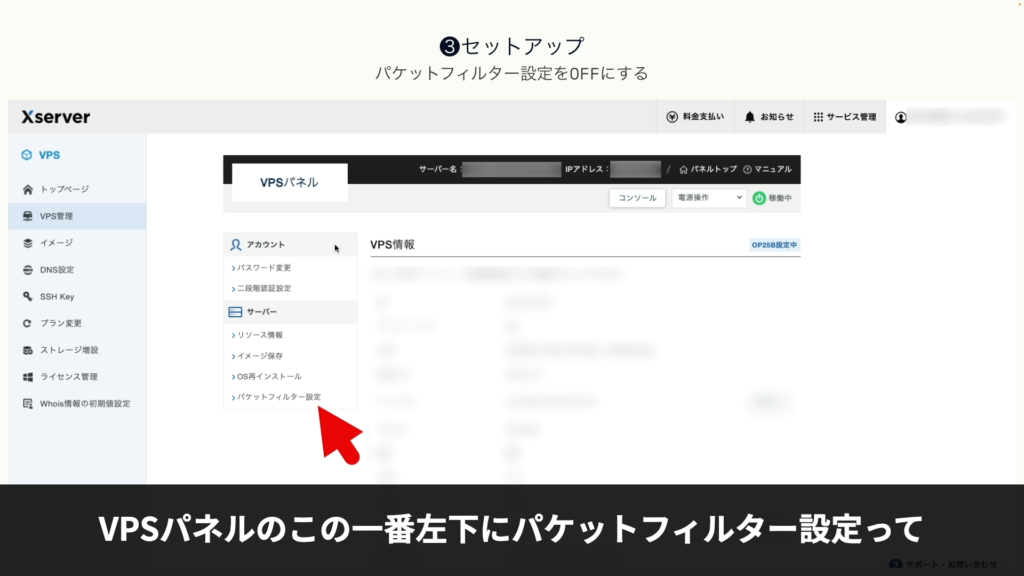
- VPS管理画面から設定:まずは、VPS管理画面にアクセスし、サーバー名を選択します。サーバー管理パネルに移動したら、左下にある「パケットフィルター設定」というボタンをクリックします。
- パケットフィルターの無効化:デフォルトではパケットフィルターは「オン」になっているため、「オフ」に変更します。その後、設定を保存します。この設定をオフにすることで、外部からのアクセスがスムーズに行えるようになります。
5. Difyのセットアップ手順
次に、Difyのセットアップに進みます。この手順では、コンソールを使ってサーバーにアクセスし、Difyをインストールするための作業を行います。手順は以下の通りです。
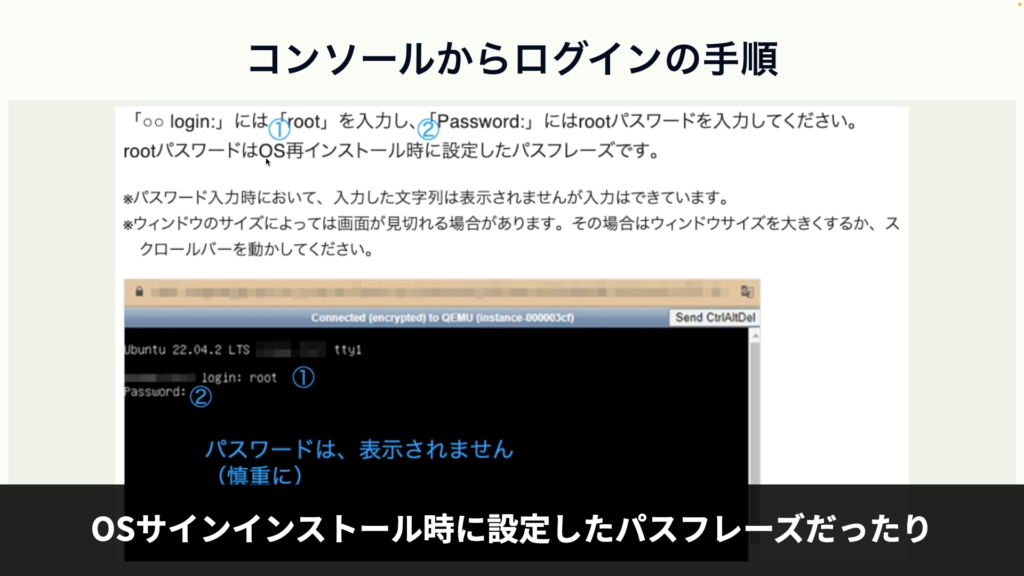
- コンソールにアクセス:VPS管理画面の「コンソール」ボタンをクリックし、コンソール画面を開きます。ここからサーバーに直接ログインして操作します。
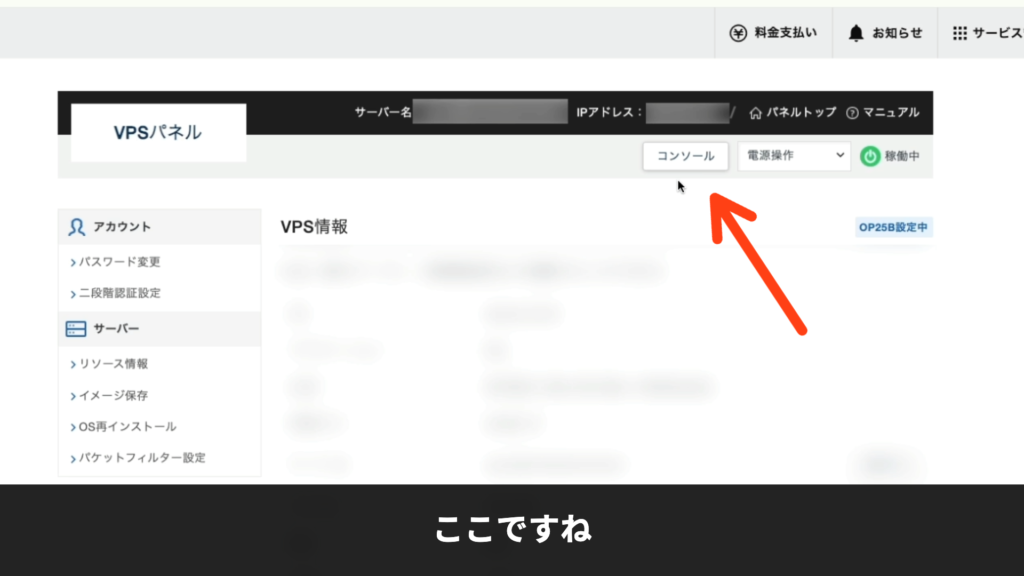
- ルートパスワードの入力:コンソール画面が表示されたら、最初にルートパスワードを入力します。このパスワードはVPS申し込み時に設定したもので、再インストールや管理者権限での操作が必要な際に使います。入力時にはパスワードが表示されませんが、正しく入力できていれば問題ありません。
- セットアップコマンドの実行:「setup.sh ドメイン メールアドレス」のコマンドを入力します。ドメインには先ほど取得したものを使用し、メールアドレスは確認連絡の取れるものを指定します。これでセットアップが開始されます。
- ニュース受け取り確認:セットアップの途中で、ニュースの受け取りについて尋ねられるので、「Y」(はい)または「N」(いいえ)を選択します。受け取りの設定が完了すると、セットアップが進みます。
- セットアップ完了の確認:最終的にコンソール画面に「Success」や「Complete」などのメッセージが表示されたら、Difyのインストールは完了です。
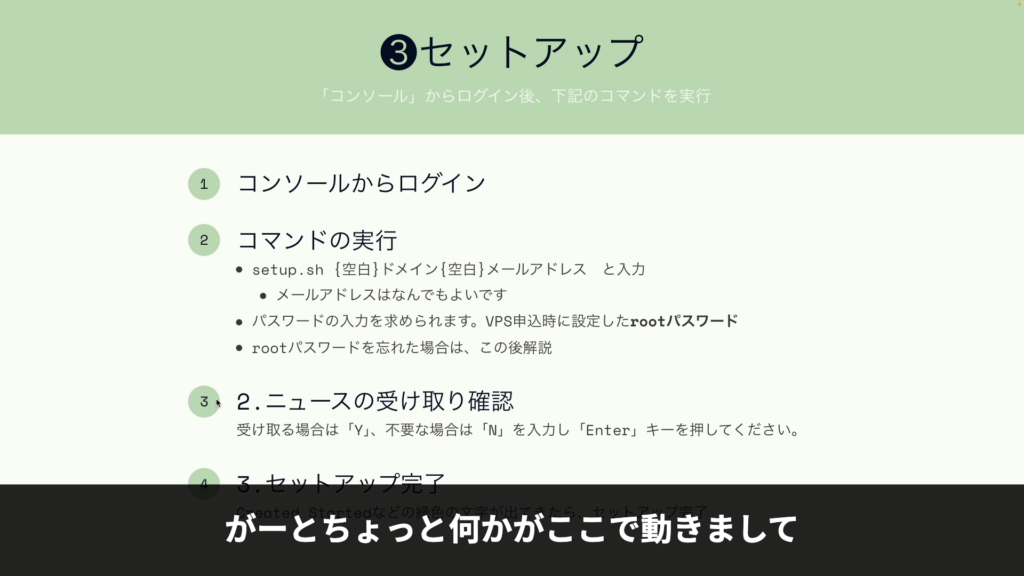
6. Dify管理者アカウントの設定
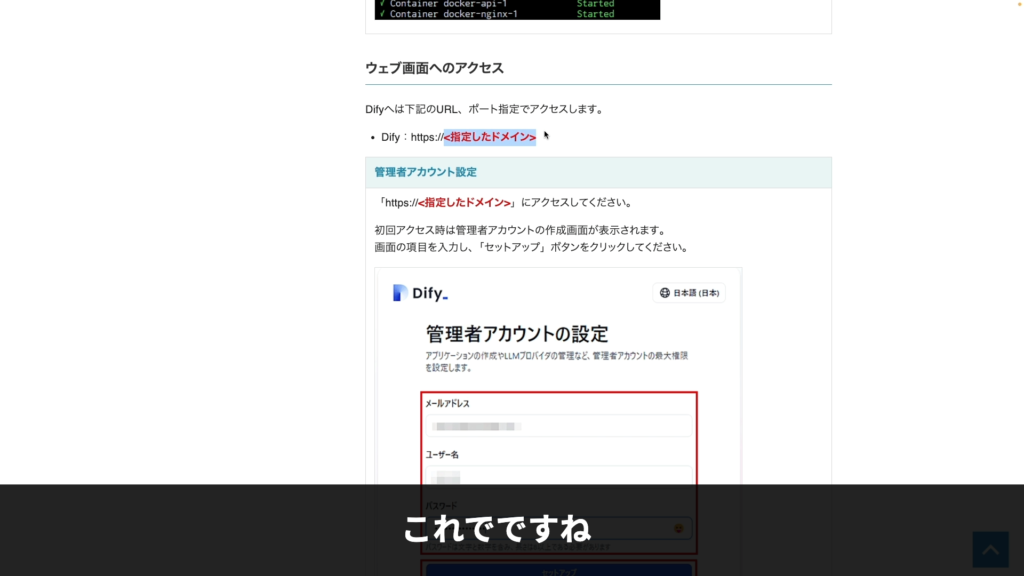
セットアップが無事に完了したら、ブラウザからDifyの管理画面にアクセスし、管理者アカウントを設定します。このアカウントでDifyの各種設定やチャットボットの作成、運用が可能になります。
- 管理者アカウントの作成:指定したドメインにアクセスし、初回ログイン画面で管理者アカウントを作成します。このアカウントはDify全体の設定を管理するため、強力なパスワードを設定することをおすすめします。
- API設定: ChatGPTやLLMを利用するためには、OpenAIなどのAPIキーをDifyに設定します。このAPIキーを設定することで、DifyがAI機能を利用できるようになります。
7. Difyの活用と追加設定
Difyのセットアップが完了したら、サーバー上でAIチャットボットやワークフローの運用ができるようになります。また、クラウド版で作成したチャットボットをインポートして、サーバー上で運用することも可能です。
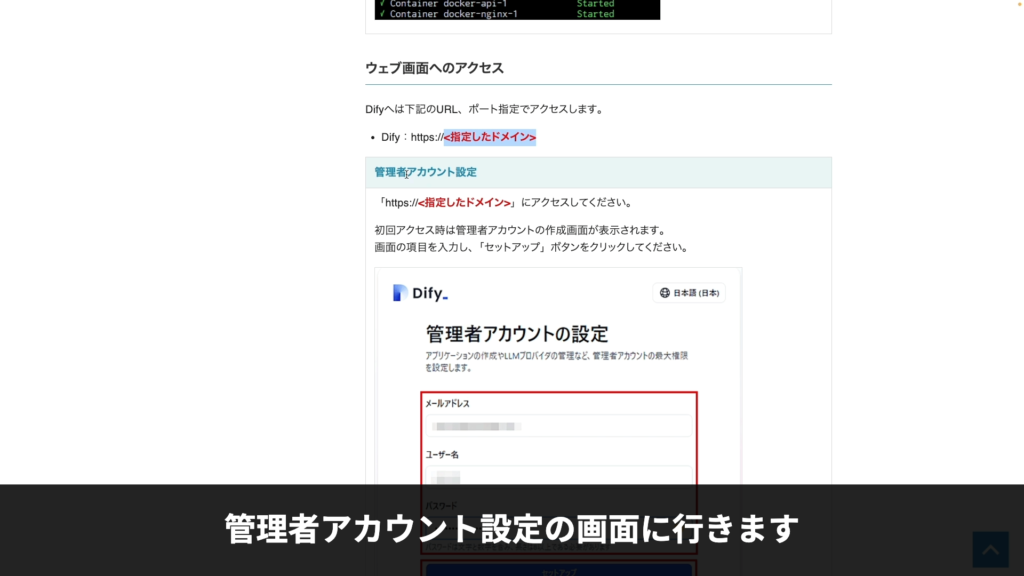
- クラウド版からのインポート:Difyのクラウド版で作成したチャットボットをサーバー版にインポートする場合、クラウド版の設定画面から「エクスポート」ボタンをクリックし、DSLファイルを保存します。その後、サーバー版のDifyにログインし、DSLファイルをインポートします。
- API設定の確認:Difyのチャットボットが正常に動作するよう、API設定も行います。GPT-4や他のAIモデルを利用する場合には、OpenAIなどのAPIキーを正しく設定し、チャットボットの動作を確認します。
8. Dify導入によるコスト削減効果
Difyをエックスサーバー上で運用することで、クラウド版の利用料金と比べて大幅なコスト削減が見込めます。例えば、クラウドサービスでAIチャットボットを運用する場合、月額で1万5000円以上かかることがありますが、サーバー代のみで運用できるDifyを利用することで、そのコストを大幅に抑えることが可能です。また、Difyを使うことで、複数のAIチャットボットやワークフローを自由に作成できるため、ビジネスの効率化にもつながります。
まとめ
この記事では、エックスサーバーを使ってDifyを構築する手順を、初心者の方にもわかりやすく詳しく解説しました。サーバー上でDifyを運用することで、クラウドサービスに依存せず、より柔軟かつ経済的なAIチャットボットやワークフローの運用が可能になります。手順に不明点やトラブルがあれば、専門家に相談するか、公式の手順書を参照しながら進めてください。
これで、あなたもエックスサーバーでDifyを自在に運用できるようになります!